m键盘打不出字怎么回事
更新时间:2024-01-28 10:42:50作者:jiang
电脑是我们日常工作和生活中必不可少的工具,而键盘则是我们与电脑进行交流的重要途径,有时我们可能会遇到这样的问题:按下键盘上的字母键,却发现电脑屏幕上没有任何反应。这时我们就面临着键盘无法输入文字的困扰。为什么会出现电脑键盘打不出字的情况呢?这可能是由于多种原因造成的,例如键盘连接问题、驱动程序错误或者系统设置错误等。针对这些问题,我们可以采取一些简单的解决方法来解决键盘无法输入文字的问题。接下来我们将详细介绍一些常见的解决办法,帮助您解决这一烦恼。
具体方法:
1.打开此电脑管理
打开此电脑,在此电脑页面找到管理选项,点击进入
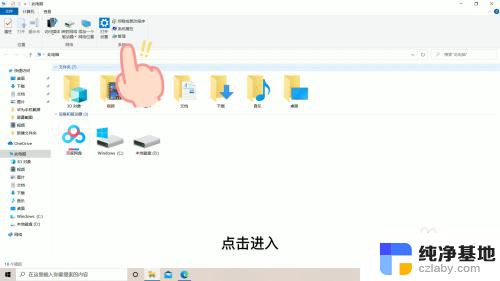
2.点击设备管理器
在管理页面找到设备管理器选项,双击进入
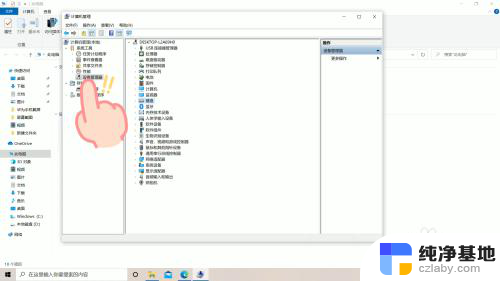
3.点击键盘
在设备管理器页面中,找到键盘选项,双击进入
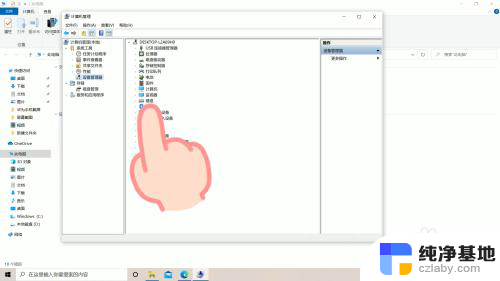
4.更新程序
在键盘页面,右击选项。选择更新驱动程序选项,即可解锁键盘,使用键盘打字了
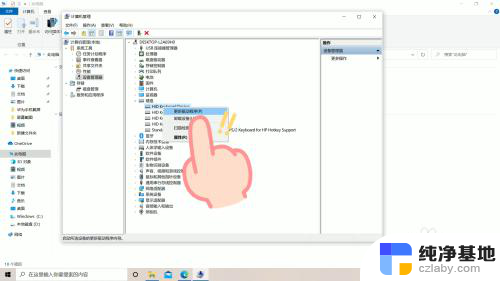
以上是关于无法打字的M键盘的全部内容,如果遇到这种情况的用户可以按照以上方法来解决,希望能对大家有所帮助。
- 上一篇: 电脑电源键设置不关机
- 下一篇: wps文档中出现很多很多的小方格格怎么回事呢
m键盘打不出字怎么回事相关教程
-
 软键盘打不出字怎么回事
软键盘打不出字怎么回事2024-02-25
-
 键盘输入法打不出字怎么回事
键盘输入法打不出字怎么回事2024-09-01
-
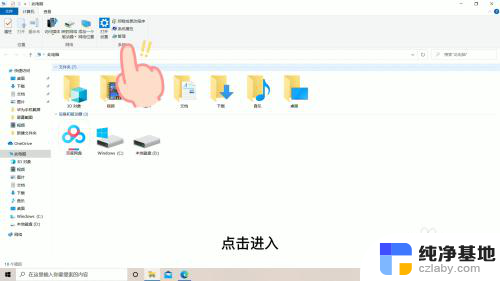 键盘上打不了字怎么回事
键盘上打不了字怎么回事2024-01-15
-
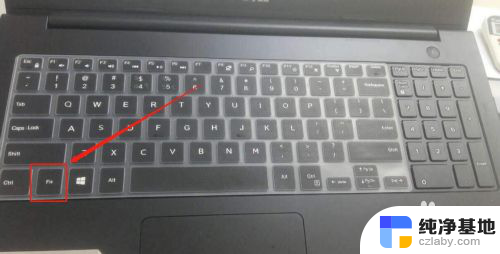 键盘不能打字了怎么回事
键盘不能打字了怎么回事2024-04-26
电脑教程推荐